Suporte para o Dell OpenManage Enterprise Integration for Microsoft System Center Operations Manager
Résumé: O Dell OpenManage Enterprise Integration for Microsoft System Center Operations Manager, também conhecido como plug-in do Operations Manager, permite o monitoramento dos ativos de hardware da Dell detectados no OpenManage Enterprise usando o console do System Center Operations Manager (SCOM). O plug-in do Operations Manager dá suporte ao monitoramento do inventário, da integridade e dos alertas do dispositivo para o hardware, inclusive servidores Dell, sistemas modulares e switches de rede. ...
Instructions

Dell OpenManage Enterprise Integration for Microsoft System Center Operations Manager
- Plug-in para Dell OpenManage Enterprise (versão mínima 3.10)
- Integrar consoles SCOM ao OpenManage Enterprise
- Melhorar a eficiência de monitoramento
O OpenManage Enterprise Integration for Microsoft System Center Operations Manager permite o monitoramento dos ativos de hardware da Dell detectados no OpenManage Enterprise usando o console do System Center Operations Manager (SCOM).
A integração do console do SCOM Management Server com o plug-in do OpenManage Enterprise Appliance for Operations Manager é gerenciar os dispositivos Dell no data center.
Para obter mais informações sobre o console do SCOM Management Server, consulte a documentação da Microsoft disponível em https://learn.microsoft.com/en-us/system-center/scom/welcome?view=sc-om-2022.
Recursos e benefícios no plug-in do Operations Manager
- Ele monitora o inventário de dispositivos, a integridade e os alertas do hardware, inclusive servidores Dell, sistemas modulares e switches de rede.
- Integração simples e perfeita: Reduz a complexidade de manter um equipamento independente separado (oferecido pelo produto preexistente), em vez de uma oferta integrada com o OpenManage Enterprise para fornecer um único console aos administradores do data center para se conectarem com o Microsoft System Center Consoles (SCOM).
- Unificação: A integração com o OpenManage Enterprise permite que os administradores tenham acesso a muitos OM Enterprise e suas funcionalidades de plug-in em comparação com o produto legado.
- Console moderno da IU HTML5: Tecnologias de interface do usuário aprimoradas com aparência consistente e integrada
- Suporte para as versões mais recentes do SCOM: Consulte os manuais do produto para obter mais detalhes.
- Página de painel de indicadores e visão geral do plug-in mais simples
- Consultando a integridade do console do Microsoft SCOM para exibi-lo no painel de indicadores do plug-in no OpenManage Enterprise.
- Agendamento configurável do ciclo de monitoramento para enviar os detalhes dos dispositivos do OpenManage Enterprise para o Microsoft SCOM.
- Resolução automática de alertas no SCOM
- Suporte ao console da Web do SCOM
- Modificar o pool de recursos do SCOM na página do plug-in no OME
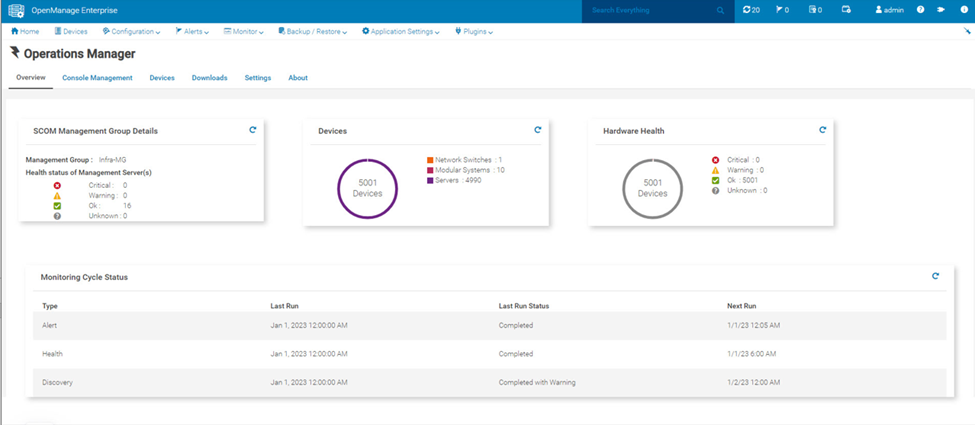
Licenciamento do plug-in do Operations Manager
A licença do OpenManage Enterprise Advanced+ é necessária para a integração do Dell OpenManage Enterprise com o Microsoft System Center. A licença do OpenManage Enterprise Advanced+ permite plug-ins para integrações da Microsoft e de outros parceiros.
Funções e privilégios
| PRIVILÉGIOS | ADMINISTRADOR | GERENCIADOR DE DISPOSITIVOS | VISUALIZADOR |
| Visualizar disponibilidade do plug-in | Sim | Não | Não |
| Fazer download e instalar o plug-in | Sim | Não | Não |
| Desinstalação | Sim | Não | Não |
| Habilitar ou desabilitar plug-in | Sim | Não | Não |
| Plug-in de upgrade | Sim | Não | Não |
| Adicionar console SCOM | Não | Não | Não |
| Editar console SCOM | Não | Não | Não |
| Remover console SCOM | Não | Não | Não |
| Heartbeat do grupo de gerenciamento | Não | Não | Não |
| Visualizar visão geral | Sim | Sim | Sim |
| Visualizar gerenciamento do console | Sim | Sim | Sim |
| Exibir dispositivos monitorados | Sim | Sim | Sim |
| Exibir configurações | Sim | Sim | Sim |
| Ciclo de monitoramento | Sim | Não | Não |
| Executar sincronização | Sim | Não | Não |
| Downloads | Sim | Sim | Sim |
Fazer download e instalar o plug-in do Operations Manager
Os administradores do OpenManage Enterprise podem instalar o plug-in do Operations Manager na página Plug-ins e console de configurações de aplicativos > do OpenManage Enterprise>. Você pode instalar ou atualizar o plug-in diretamente, a partir do site Dell.com, ou depois de fazer download do plug-in para um compartilhamento de rede. Para obter mais informações, consulte a documentação do OpenManage Enterprise sobre a atualização on-line e off-line.
Pré-requisitos:
- OpenManage Enterprise compatível.
- A licença do OpenManage Enterprise Advanced+ é necessária para gerenciar os servidores Dell.
- Para fazer a instalação a partir do site Dell.com, certifique-se de que o equipamento OpenManage Enterprise possa acessar downloads.dell.com.
- Para instalar a partir de um compartilhamento de rede local, você deve fazer download manualmente do pacote para seu compartilhamento de rede e atualizar o local na tela Update Settings (Configurações de atualização) do OpenManage Enterprise. Para obter mais informações sobre como configurar as configurações de atualização do OpenManage Enterprise, consulte a documentação do OpenManage Enterprise
Para instalar o plug-in do Operations Manager, execute as seguintes etapas:
- No OpenManage Enterprise, clique em Application Settings > Console and Plugins. A tela Console and Plugins é exibida.
- Na seção Plug-ins , clique em Install for Operations Manager. O assistente Instalar e atualizar vários plug-ins é exibido.
- Na lista Plug-ins disponíveis para instalação, selecione o Operations Manager e, em seguida, clique em Next.
- Visualize o andamento do plug-in que você selecionou instalar na seção Download e, em seguida, clique em Avançar após a conclusão.
- Um formulário de consentimento é exibido na seção Analisar contrato de licença para informá-lo sobre o Contrato de licença do usuário final e quaisquer outros contratos de licença necessários para instalar o plug-in. Clique em Accept (Aceitar) e, em seguida, clique em Next (Avançar ) para continuar.
- Para confirmar a instalação, selecione I agree that i capturei um snapshot do equipamento OpenManage Enterprise antes de executar uma opção de ação de plug-in e, em seguida, clique em Finish.
- O equipamento OpenManage Enterprise é reiniciado novamente. Faça log-in no OpenManage Enterprise e o Operations Manager é exibido em novos plug-ins de navegação.
Recursos
- Para obter a documentação do Dell OpenManage Enterprise Integration with System Center Operations Manager , consulte https://www.dell.com/support/home/product-support/product/openmanage-enterprise-integration-operations-manager/docs.
- Para obter a documentação do Dell OpenManage Enterprise , consulte https://www.dell.com/support/home/product-support/product/openmanage-enterprise-integration-vmm-configuration-manager/docs.
